在白板中创建红色等腰梯形的方法
1、打开白板教学软件,进入它的主界面;

2、在工具栏中点击形状;
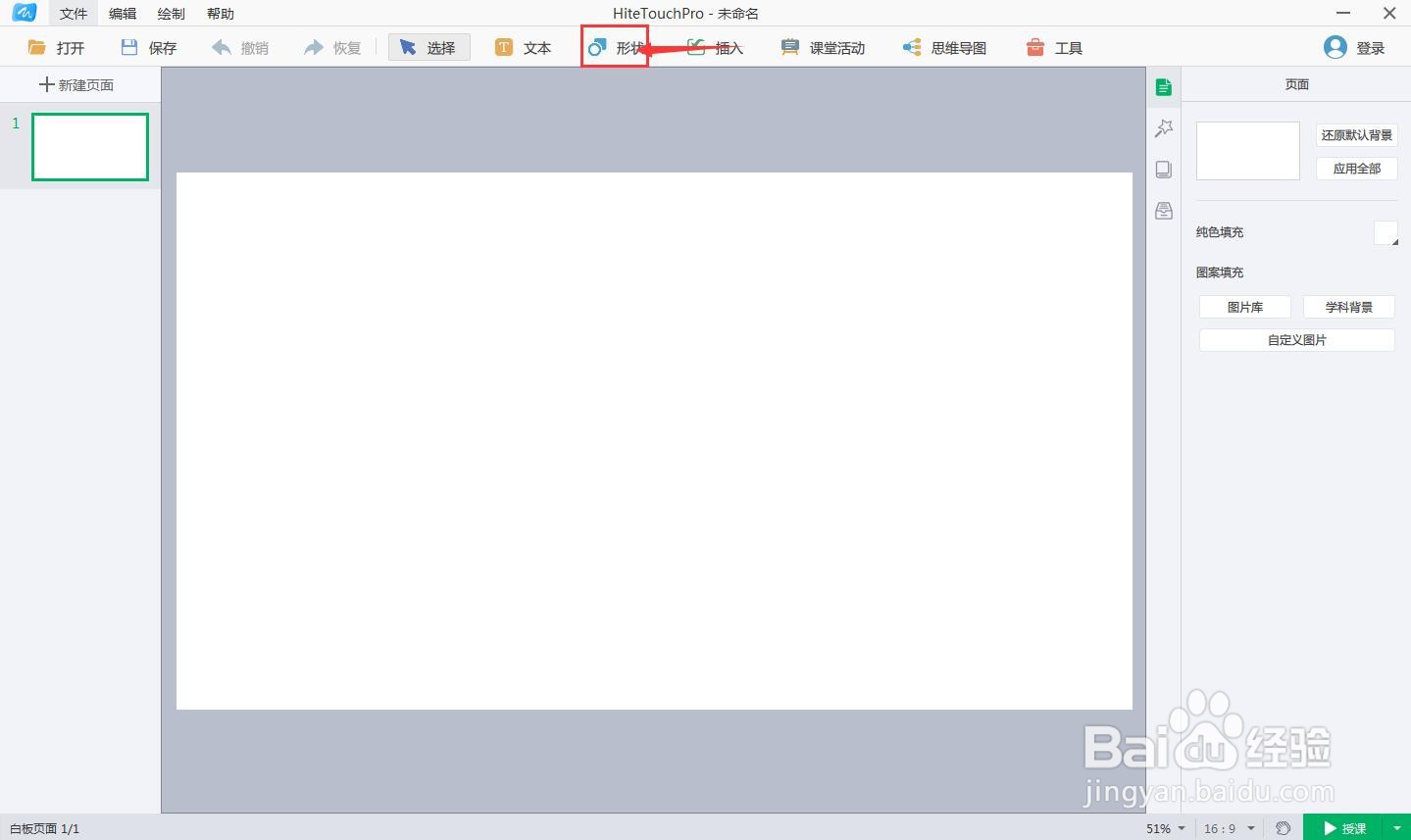
3、打开的形状库中,找到并点击等腰梯形;

4、按下鼠标左键不放,在白板中拖动鼠标,画出一个等腰梯形;
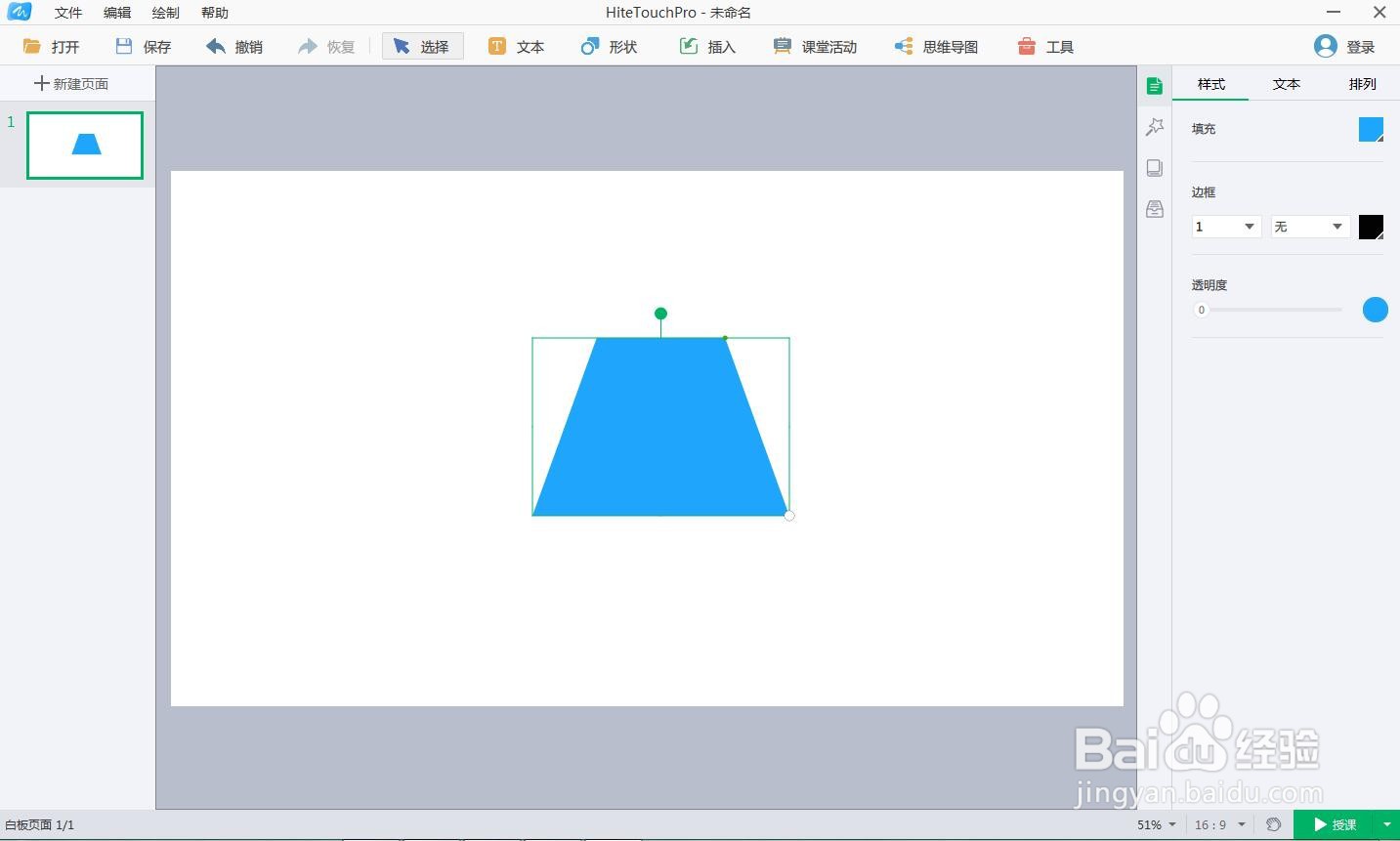
5、点击填充颜色;
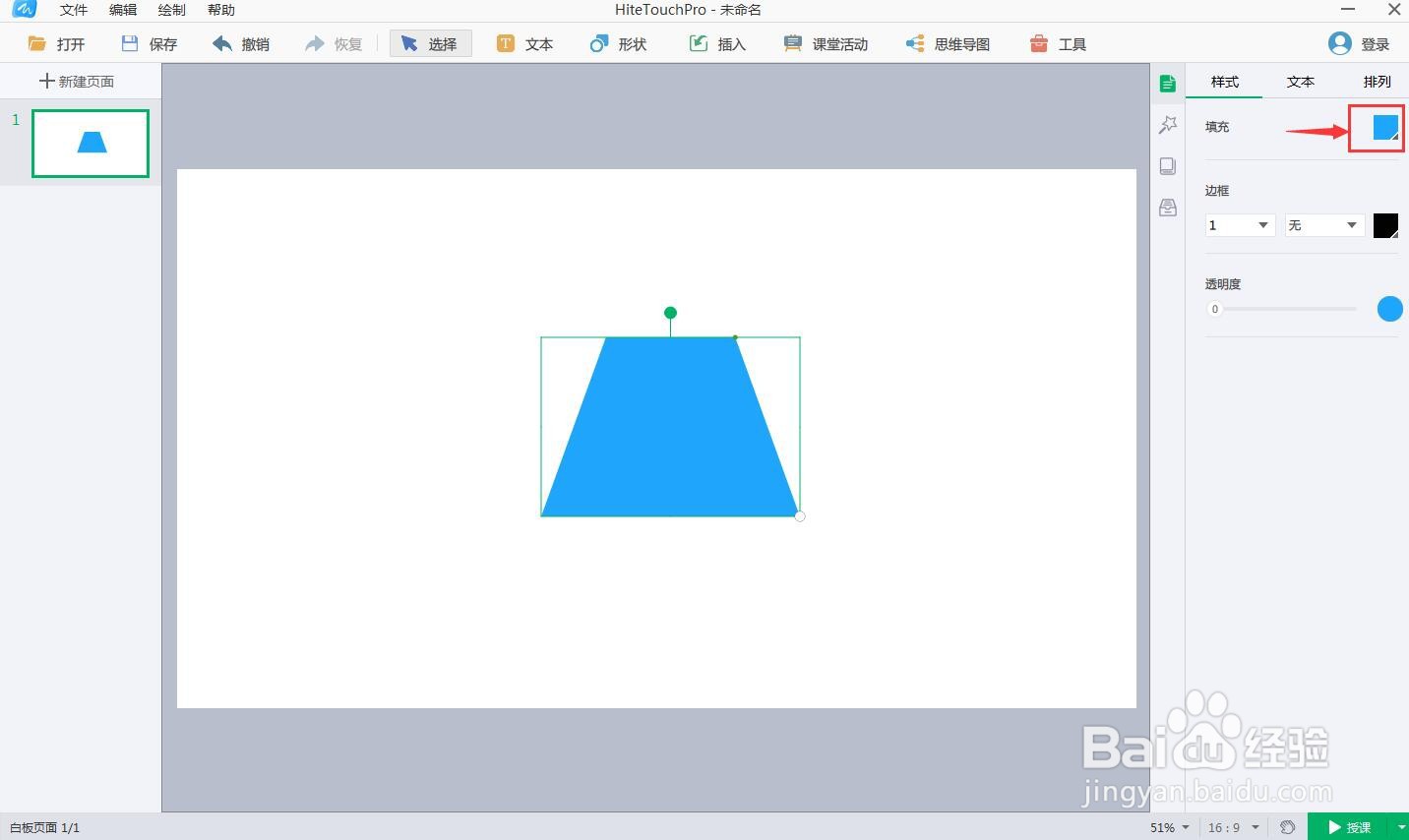
6、用鼠标选择红色;

7、我们就在白板中画好了一个红色等腰梯形。
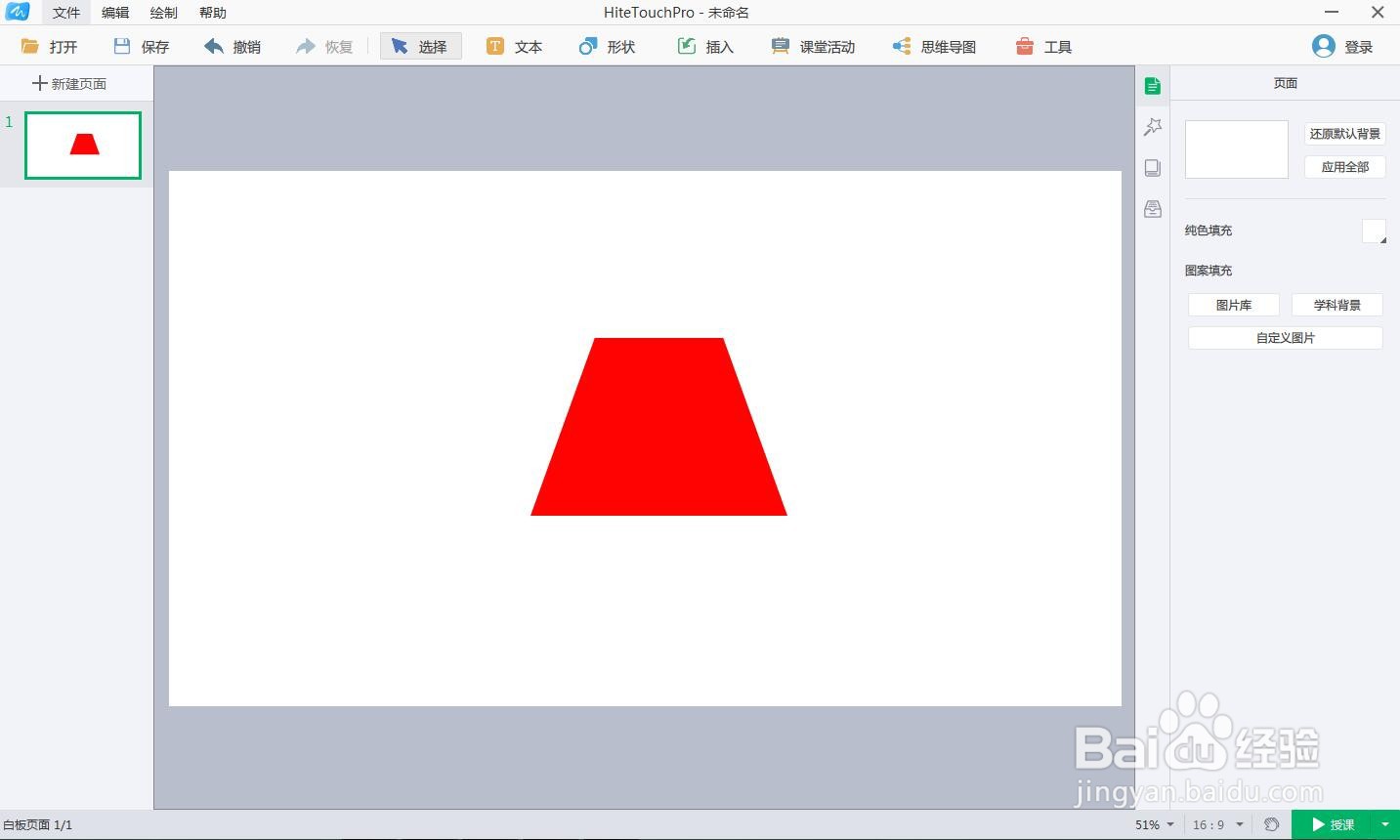
声明:本网站引用、摘录或转载内容仅供网站访问者交流或参考,不代表本站立场,如存在版权或非法内容,请联系站长删除,联系邮箱:site.kefu@qq.com。
阅读量:69
阅读量:188
阅读量:38
阅读量:53
阅读量:48